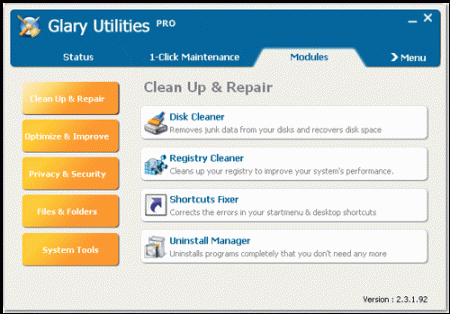 Под термином «партиция» («partition») в отношении файлов обычно подразумеваются части файла, на которые он делится (может быть две, три и более части). Такое деление файлов может выполняться по нескольким причинам. Иногда файл оказывается очень большим для передачи по электронной почте, поэтому его делят на несколько частей, а после получения по почте объединяют в один файл. Одна из частей такого файла может оказаться по разным причинам удаленной, также как и любой другой файл. Ниже мы вам расскажем, как можно их восстановить.
Под термином «партиция» («partition») в отношении файлов обычно подразумеваются части файла, на которые он делится (может быть две, три и более части). Такое деление файлов может выполняться по нескольким причинам. Иногда файл оказывается очень большим для передачи по электронной почте, поэтому его делят на несколько частей, а после получения по почте объединяют в один файл. Одна из частей такого файла может оказаться по разным причинам удаленной, также как и любой другой файл. Ниже мы вам расскажем, как можно их восстановить.
Инструкция
Что понадобится:
— приложение Glary Utilities.
1. Найдите и скачайте приложение Glary Utilities. Ссылку для скачивания вы найдете в конце статьи.
2. Кликните два раза на загруженном файле. Он будет распакован в папке «Downloads» или на рабочем столе. Нажмите «ОК» и затем «Выполнить» («Run»), если вы желаете сразу запустить установку приложения.
3. Нажмите кнопку «Далее» («Next») в открывшемся мастере установки и следуйте всем появляющимся подсказкам.
4. Запустите приложение Glary Utilities и выберите в нем вкладку «Modules».
5. Далее выберите раздел «Privacy & Security», затем пункт «Undelete». Откроется новое диалоговое окно. Выберите в нем диск или каталог, который вы хотите просканировать на предмет наличия следов удаленных частей (партиций) файла. Нажмите кнопку «Scan». С этого момента приложение Glary Utilities начнет проверку, возможно ли восстановление файлов.
6. Выберите в списке найденных файлов ту «партицию», которую вам нужно было восстановить и нажмите «Restore». После чего файл будет полностью восстановлен в своем прежнем каталоге на локальном диске.

Отличный набор утилит, вот только с флешки не может вытянуть удаленные фотки, нужные помечены как перезаписаны или плохие, может кто-нить что подскажет?